Como usar o AMPPS para instalar o Joomla localmente no seu PC

Não é necessário que você tenha um ambiente de desenvolvimento local para ter um bom site. Você pode editar arquivos diretamente no servidor ou configurar seu editor para transferir automaticamente as alterações para o servidor depois de alterá-las e salvá-las. No entanto, existem muitos benefícios de executar um servidor local.
- Você pode experimentar coisas offline sem conexão com a Internet.
- Você pode experimentar coisas livremente e pode cometer erros sem aparecer no site ao vivo.
- Você pode cometer erros sem perder dados ou tornar o site indisponível.
- Você pode aprender um novo sistema de gerenciamento de conteúdo (CMS) como WordPress, Joomla e Drupal sem gastar dinheiro com hospedagem na Web.
Pacotes de soluções de software
Instalar um servidor local foi um processo doloroso e confuso nos sistemas operacionais Windows e Mac no passado (Unix ou Linux sempre veio com um servidor), hoje em dia o processo se tornou muito mais fácil. Há muitos pacotes de pilha de solução de servidor da Web, como WAMP, LAMP, MAMP, XAMPP e AMPPS.
Cada pacote de solução de software é feito para um sistema operacional específico. MAMP para Mac, WAMP para Windows e LAMP para Linux. O XAMPP é um pacote de pilha de soluções de servidor da web de plataforma aberta gratuito e de código aberto para Windows, Mac e Linux. AMPPS é uma pilha de software da Softaculous que habilita o auto-instalador Apache, MySQL, MongoDB, PHP, Perl, Python e Softaculous em um desktop.
Benefício do AMPPS
- Tem mais do que apenas Apache, MySQL, PHP. Se o seu trabalho exigir uma variedade de ambientes de desenvolvimento, você precisará de uma ferramenta que se concentre nas soluções, e não no ambiente de desenvolvimento. O AMPPS vem com MongoDB, Perl, Python e RockMongo para atender às necessidades e preferências tecnológicas mais amplas.
- O AMPPS vem com o Softaculous que nos permite instalar aplicativos da web da maneira mais curta possível com o instalador. No momento da redação deste artigo, existem mais de 350 aplicativos da web que podem ser instalados através do Softaculous. O instalador automático torna o processo de instalação de aplicativos muito mais fácil e sem complicações. Tudo, desde a cópia dos arquivos até a criação de um banco de dados, é feito pelo Softaculous.
- Às vezes, você está trabalhando com um aplicativo da Web que requer que você os teste com versões mais antigas do PHP. O AMPPS oferece a possibilidade de ajustar a versão do PHP diretamente da janela do centro de controle. Clique no "link PHP" e selecione "Alterar versão do PHP." Na nova janela, selecione a versão do PHP necessária (PHP 5.3, 5.4, 5.5, 5.6) e clique em "Aplicar".
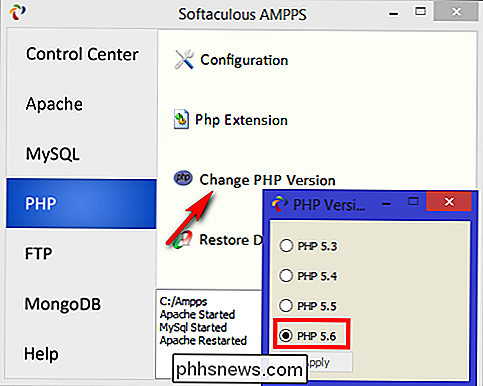
AMPPS Dashboard
Pacote AMPPS e siga as instruções de instalação conforme seu sistema operacional. Execute o AMPPS como administrador e abra o “AMPPS Control Center”. Assegure-se de que o Apache e o MySQL tenham sido iniciados. Há uma opção para parar e reiniciar esses serviços. O painel do centro de controle é dividido em três seções -
- Local Web
- AMPPS Início
- AMPPS Admin
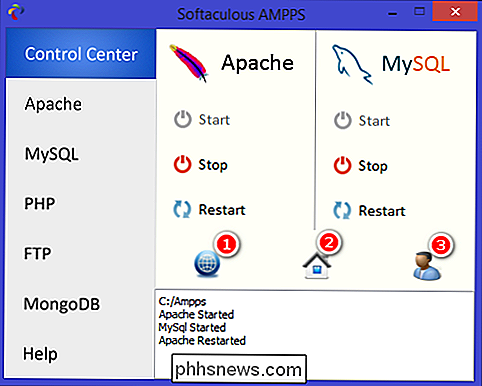
A interface “AMPPS Home” é semelhante a Softaculous. No lado esquerdo, você encontrará várias categorias de scripts, desde Blogs, Portals / CMS e Micro Blogs até Fóruns, Wikis e muito mais. No lado direito, você verá um painel de configuração para adicionar e gerenciar domínios, ferramentas de banco de dados, Apache, configuração do PHP e assim por diante.
A página “AMPPS Admin” fornece uma visão geral das configurações AMPPS (configurações gerais, configurações do painel baseadas no usuário, informações detalhadas e logs de erros) e permite alterá-las de acordo com suas necessidades. Por exemplo, você pode desabilitar as notícias dos usuários finais de vários scripts ou desativar classificações de scripts e capturas de tela do painel AMPPS.
Criando um nome de domínio
Clique no ícone "Adicionar domínio" e nomeie-o como "joomla.dev". Selecione a opção "Adicionar uma entrada ao arquivo host" para registrar o nome do domínio no arquivo do host. Ao clicar em "Adicionar domínio", você será solicitado com suas credenciais de administrador, nome de usuário e senha, enquanto tenta gravar o arquivo do host. Neste ponto, terminamos de adicionar o nome de domínio.
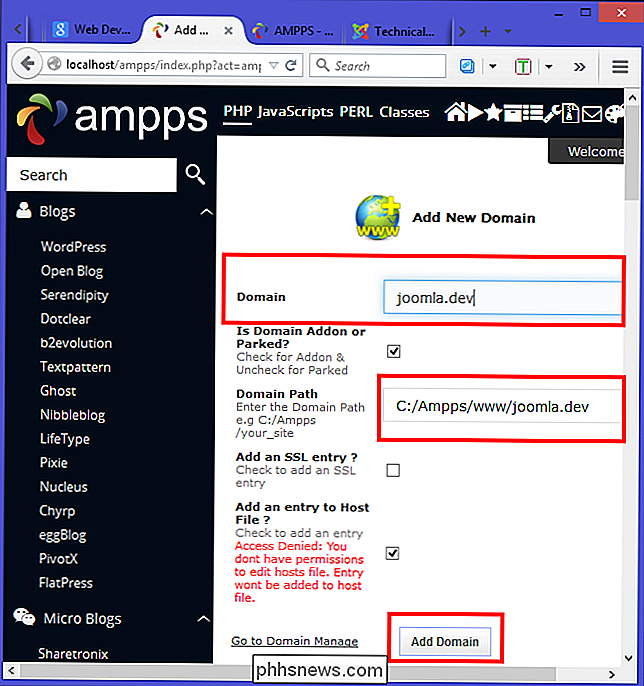
Clique no ícone "Gerenciar domínio" para ver todos os domínios que você adicionou. Na captura de tela, você notará que o domínio "joomla.dev" está na lista, assim como no arquivo do host. Isso garante que seu domínio realmente faça uma entrada no arquivo do host e, além disso, não haverá erros. Se você quiser excluir o domínio, clique no “sinal da cruz vermelha” (X), conforme mostrado na captura de tela.
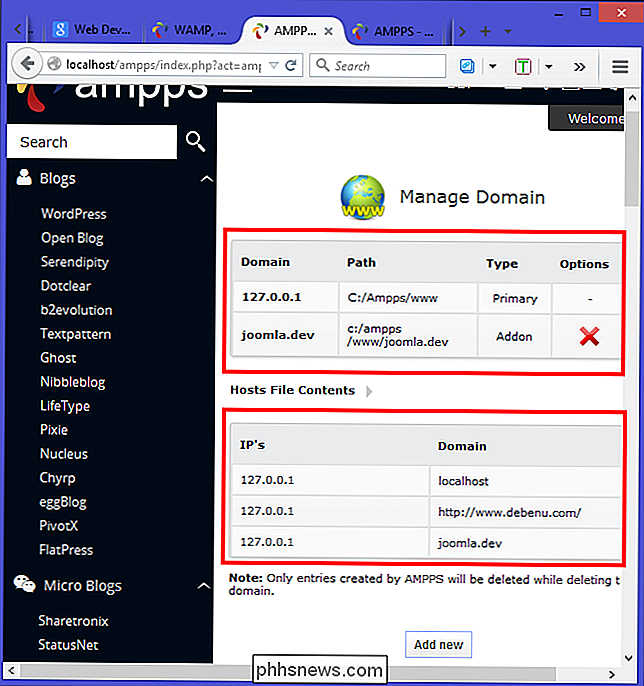
Instalando o Joomla através do AMPPS
No lado esquerdo, você encontrará várias categorias de scripts. Clique em "Portals / CMS" e depois em "Joomla". A página de detalhes do script aparecerá, que mostrará a versão do Joomla disponível junto com outros detalhes, como avaliações, resenhas, demonstrações e muito mais. Clique no botão azul “Instalar” desta página.
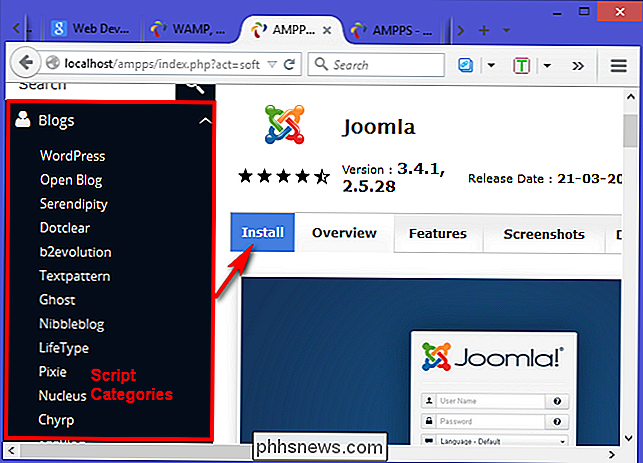
Ao clicar no botão Instalar, a página será expandida para mostrar a tela de configuração. Escolha a versão do Joomla que você deseja instalar. Vamos selecionar a versão 3.4.1, pois ela vem com melhorias significativas e novos recursos. Agora escolha o domínio em que você deseja instalar o software. Nesse caso, escolheremos "joomla.dev".
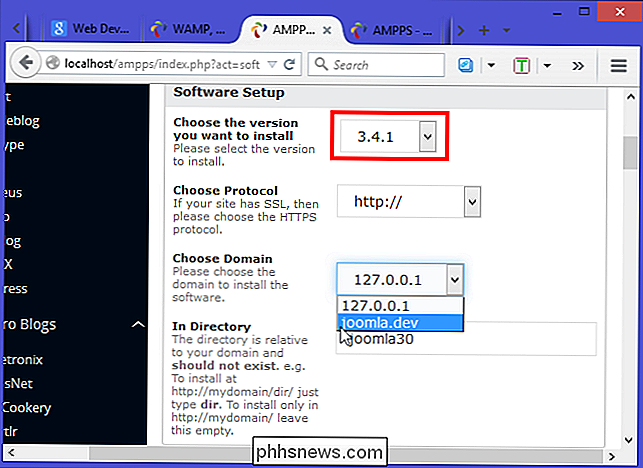
Em "Configurações do site", escreva o nome do seu site junto com uma descrição. As “Configurações do banco de dados” são pré-preenchidas com informações para que você não precise fazer alterações. Certifique-se de deixar "Import Sample Data" para None. Em "Conta de administrador", preencha o campo de nome de usuário e senha apropriados e selecione seu idioma padrão. Finalmente, clique no botão “Instalar” localizado na parte inferior da página.
O AMPPS fará o download do pacote mais recente do repositório Joomla e o instalará automaticamente. Uma vez instalado, você verá uma mensagem informando que seu software foi instalado com sucesso. Você receberá uma URL onde o Joomla é instalado junto com sua URL de administrador. Agora abra os URLs em diferentes guias e marque-os.
Verifique suas configurações do Joomla
Embora sua instalação tenha sido concluída com sucesso, há mais algumas coisas a serem verificadas. Dirija-se aos requisitos técnicos do joomla e anote os requisitos de versão do PHP, MySQL e Apache. O AMPPS sempre vem com o mais recente pacote de software de solução, para que você não precise trabalhar com pacotes antigos e sem suporte. Ainda assim, é altamente recomendado trabalhar com a versão mais recente do Apache, MySQL e PHP.
Quando você estiver logado no lado do administrador do Joomla, clique em “Sistema” e selecione “Informações do Sistema”. Clique no “Diretório Permissões ”e você verá uma lista de todos os arquivos e pastas em seu site e se você tem permissão para acessá-los. Certifique-se de que todos os diretórios sejam “graváveis”.
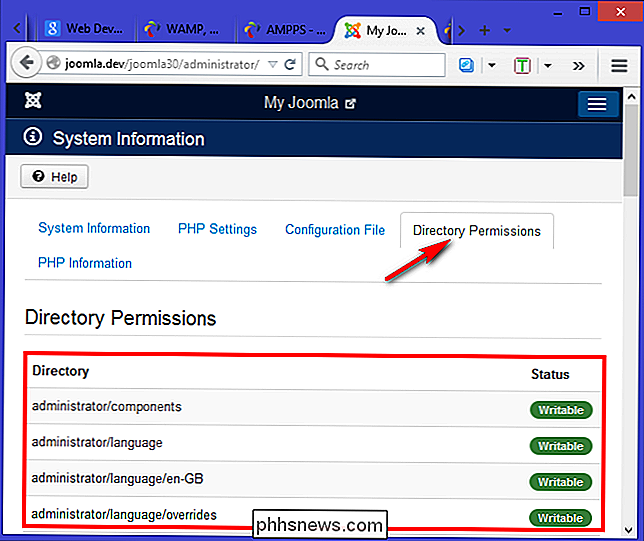
O processo de instalação do Joomla através do AMPPS é bastante simples, já que não precisamos lidar com nenhuma configuração ou solução de problemas. Nem precisamos criar um banco de dados. Se você tiver alguma dúvida ou tiver um método que queira compartilhar, nos informe na seção de comentários abaixo.

Como experimentar o macOS High Sierra Beta agora
Animado com o High Sierra, mas não quer esperar até o outono? A versão beta pública está agora disponível para tentar; aqui está como instalá-lo. RELATED: O que há de novo no macOS 10.13 High Sierra, disponível agora Mostramos os novos recursos do High Sierra, em meados de 2017. Os destaques incluem um novo sistema de arquivos, nova versão do Fotos, e todos os tipos de ajustes úteis para o Safari.

Por que os otimizadores de memória e os impulsionadores de RAM são piores que inúteis
Muitas empresas querem vender a você "otimizadores de memória", geralmente como parte de programas de "otimização de PC". Esses programas são piores do que inúteis - não apenas eles não aceleram o seu computador, eles o retardam. Esses programas aproveitam os usuários inexperientes, fazendo falsas promessas sobre o aumento do desempenho.



